Vous recherchez votre clé de produit Windows 11 ? Vous êtes au bon endroit !
Selon votre achat, vous disposez soit de la clé de produit, soit d’une licence numérique pour votre copie de Windows 11.
Une licence numérique est liée à votre compte Microsoft. Vous en obtenez principalement un si vous avez effectué une mise à niveau à partir de versions antérieures authentiques de Windows, acheté une mise à niveau (par exemple, home to pro) auprès de Microsoft, acheté Windows 11 à partir de l’application Microsoft Store, etc.
Dans d’autres cas où vous êtes allé chez un revendeur agréé ou dans un magasin Microsoft, vous obtenez une clé de produit à la place.
Si vous ne disposez pas de la licence numérique de Windows 11, vous aurez besoin d’une clé de produit pour les installations propres ou la réactivation après des modifications matérielles importantes.
Mais ne pouvez-vous pas déjà l’avoir en accédant simplement à Système> À propos et en vérifiant l’ID du produit ?
La réponse est non. Certains pourraient le confondre avec la clé de produit, mais les deux sont entièrement différents. L’ID de produit dépend de votre licence : vente au détail, entreprise, éducation, etc.
De même, la clé de produit diffère également de l’ID de l’appareil.
Alors maintenant que vous connaissez quelques notions de base, plongeons-nous et voyons comment saisir votre clé de produit Windows 11.
Table des matières
Invite de commandes ou Powershell
C’est le meilleur moyen de trouver la clé sans tracas.
Tapez cmd dans la barre des tâches Windows, recherchez pour ouvrir l’invite de commande. Sinon, ouvrez Windows Exécuter par ⊞+R, tapez cmd et appuyez sur Entrée.
Copiez-collez maintenant le code suivant dans l’invite de commande pour obtenir la clé de produit :
wmic path softwareLicensingService get OA3xOriginalProductKey
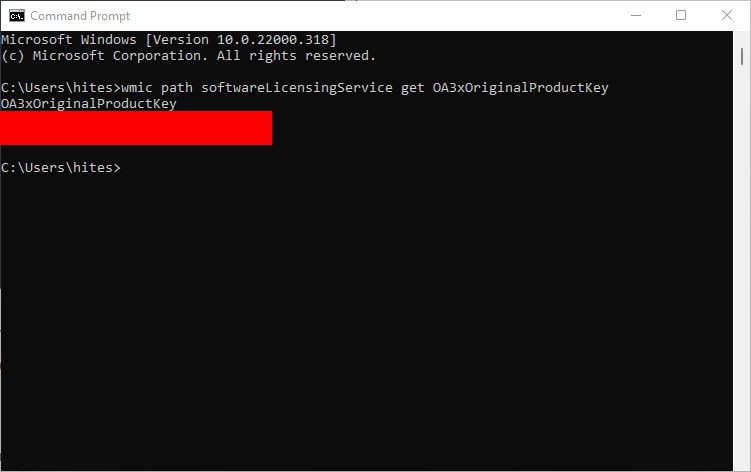
De même, nous pouvons utiliser une commande différente pour obtenir le même résultat dans Powershell, qui ressemble beaucoup à l’invite de commande mais en plus puissant.
Tout d’abord, tapez Powershell dans Windows Run et cliquez sur Entrée. Ou vous pouvez utiliser la recherche de la barre des tâches pour l’ouvrir.
Ensuite, collez cette commande et appuyez sur Entrée pour obtenir votre clé de produit Windows 11.
powershell "(Get-WmiObject -query ‘select * from SoftwareLicensingService’).OA3xOriginalProductKey"
Script VBS
Vous voulez un moyen geek de le faire – créez un fichier VB Script pour avoir la clé de produit.
Bien que cela semble super technique, nous allons copier-coller du code dans un fichier texte, modifier son extension et exécuter le script.
Commencez par créer un fichier .txt et appelons-le win11key.
Collez maintenant ce code dans le fichier texte et enregistrez les modifications.
Set WshShell = CreateObject("WScript.Shell")
MsgBox ConvertToKey(WshShell.RegRead("HKLMSOFTWAREMicrosoftWindows NTCurrentVersionDigitalProductId"))
Function ConvertToKey(Key)
Const KeyOffset = 52
i = 28
Chars = "BCDFGHJKMPQRTVWXY2346789"
Do
Cur = 0
x = 14
Do
Cur = Cur * 256
Cur = Key(x + KeyOffset) + Cur
Key(x + KeyOffset) = (Cur 24) And 255
Cur = Cur Mod 24
x = x -1
Loop While x >= 0
i = i -1
KeyOutput = Mid(Chars, Cur + 1, 1) & KeyOutput
If (((29 - i) Mod 6) = 0) And (i <> -1) Then
i = i -1
KeyOutput = "-" & KeyOutput
End If
Loop While i >= 0
ConvertToKey = KeyOutput
End FunctionEnfin, renommez l’extension de .txt en .vbs et exécutez le script avec un double-clic.
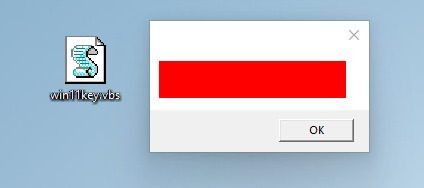
Enregistrement
Une autre façon d’avoir les clés est de les découvrir dans le registre Windows.
Tout d’abord, vous devez ouvrir l’éditeur de registre en tapant regedit dans le Run.
Par la suite, vous pouvez naviguer dans ce chemin :
ComputerHKEY_LOCAL_MACHINESOFTWAREMicrosoftWindows NTCurrentVersionSoftwareProtectionPlatform
Alternativement, vous pouvez copier-coller-entrer le même chemin dans le champ vide sous le menu du registre pour y atterrir directement.
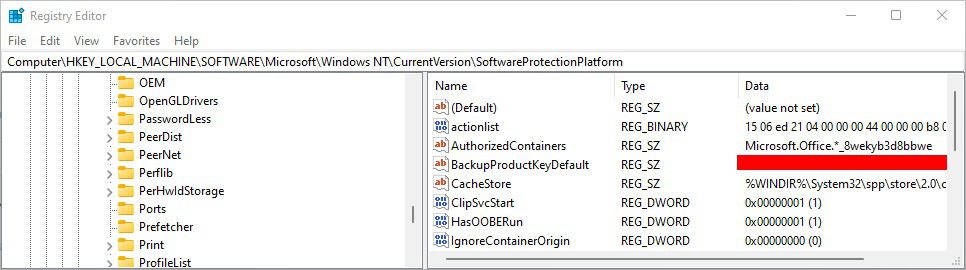
Vous pouvez maintenant voir votre clé par rapport à BackupProductKeyDefault.
Chercheurs de clés tiers
Windows propose des logiciels tiers pour à peu près tout.
Vous pouvez télécharger AfficherCléPlus depuis la boutique Microsoft pour trouver la clé de produit Windows 11.
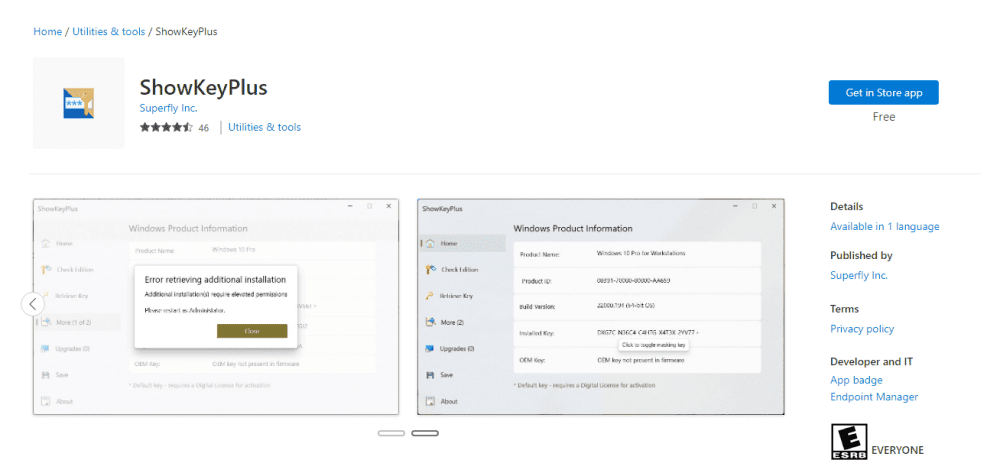
Téléchargez cet utilitaire et ouvrez-le pour avoir la clé.
Bien qu’il y ait plus d’applications dans et hors du Microsoft Store, ShowKeyPlus est largement recommandé et très bien noté.
En outre, vous pouvez enregistrer directement la clé de produit dans un fichier texte à l’aide de ShowKeyPlus.
Vérifiez votre matériel
Les PC/ordinateurs portables livrés avec Windows 11 préinstallé auront très probablement la clé collée sur le châssis quelque part ou avec l’emballage d’origine.
Cependant, il peut être difficile d’atteindre des positions à l’arrière ou sous le CPU.
Détails d’achat
Si vous ne souhaitez pas utiliser les méthodes ci-dessus ou si vous ne réussissez pas, il existe encore des emplacements standard pour rechercher votre clé de produit Windows 11.
Vous devez vérifier les détails de votre commande si vous avez acheté votre copie de Windows 11 sur Microsoft Store, Best Buy, Amazon, etc.
Vous pouvez également consulter l’e-mail que vous avez peut-être reçu à ce moment-là.
Après tout, si vous ne trouvez toujours pas la clé de produit, il est peut-être temps de contacter le support eCommerce respectif.
Vous ne trouvez toujours pas la clé de produit Windows 11 ?
La dernière étape peut être de contacter le support Microsoft. Ils peuvent vous aider si vous avez acheté une clé de produit Windows authentique ou si vous avez du matériel fourni avec.
Et pendant que vous êtes ici, laissez-nous vous suggérer quelques modifications du registre pour améliorer l’expérience Windows 11.
